Kopiranje diskova je vrlo česta operacija – i to treba da bude jednostavna, brza operacija koja vas do kopije dovodi u najmanjem broju koraka.
Ideja u toj operaciji je jednostavna:
- proveri da li je program za kopiranje tu
- preslikaj disk na računar
- stavi prazan disk
- nareži prazan disk sa slikom diska iz (1)
- ako je potrebno više kopija istog diska, vrati se na korak (2)
ImgBurn – provera da li ga imate
A sad, sama realizacija; za ovu operaciju će vam trebati instaliran ImgBurn program – odličan program za rad sa diskovima:
0. Proverite da li ga već imate instaliranog:
Windows XP: Start -> Programs -> ImgBurn -> ImgBurn
Windows Vista: Start -> otkucajte ImgBurn i izaberite ga sa liste.
Ako nije instaliran, skinite ga i instalirajte.
Prvi deo – čitanje CD/DVD
1. Ubacite CD/DVD čiju kopiju želite u DVD uređaj
2. Startujte ImgBurn i izaberite:
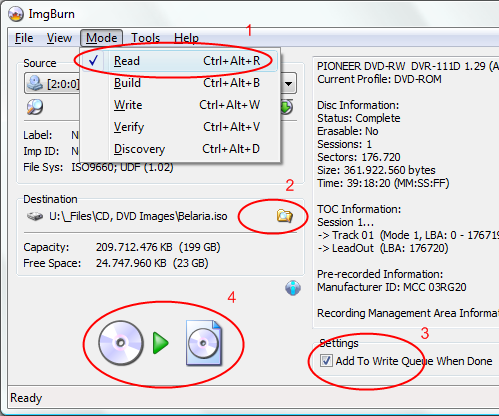
2.1 Mode / Read (Ctrl-Alt-R)
2.2 Izaberite mesto gde će slika od CD/DVD biti smeštena (negde gde ima slobodnog prostora)
2.3 Overite opciju “Add to Write Queue When Done”
2.4 Stisnite veliko dugme za početak kopiranja CD/DVD na disk
Posle izvesnog vremena, imaćete sliku vašeg CD/DVD na disku.
Drugi deo – snimanje kopije/a
3. Sada, snimanje; ubacite prazan disk
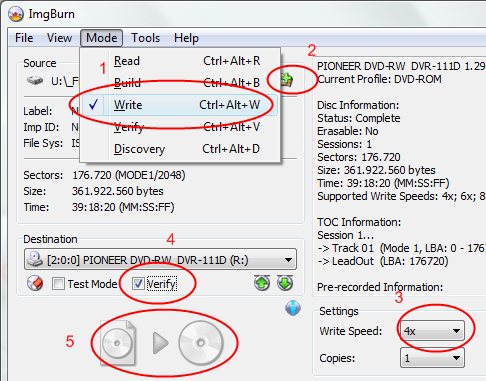
3.1 Mode / Write (Ctrl-Alt-W)
3.2 Izaberite snimljenju sliku CD/DVD (to će se odraditi automatski ako ste overili opciju u 2.3)
3.3 Izaberite brzinu rezanja; možete staviti na AUTO/MAX, no ja sam konzervativan: za DVD diskove biram 4x, a za CD diskove 20x – ipak ne žurim baš toliko 😉
3.4 Obavezno overite Verify izbor; time proveravate rezultat snimanja na uštrb malo vremena
3.5 Stisnite veliko dugme za početak snimanja CD/DVD slike na prazan disk
Posle rezanja i provere, imaćete vašu kopiju 🙂 Sekciju 3 možete da ponovite sa novim praznim diskom: ubacite ga i samo ponovite korak 3.5
